Replantear líneas
Upgrade your surveying experience with coding, linework, background maps, and localization
Esta guía muestra cómo replantear líneas para encontrar su posición real en el suelo con Emlid Flow.
Resumen
El replanteo es una herramienta de levantamiento de Emlid Flow que le permite encontrar la posición real sobre el terreno de los objetos de su proyecto. Con la herramienta de replanteo de líneas, puedes hacer lo siguiente:
- Obtener datos precisos sobre alineaciones, como líneas centrales de carreteras, trazados de oleoductos y corredores de servicios públicos.
- Colocar replanteos a intervalos especificados a lo largo de las alineaciones
- Aplicar desplazamientos horizontales a partir de un intervalo especificado de las alineaciones de referencia
Elegir el modo de replanteo de línea
La herramienta de replanteo de líneas tiene tres modos:
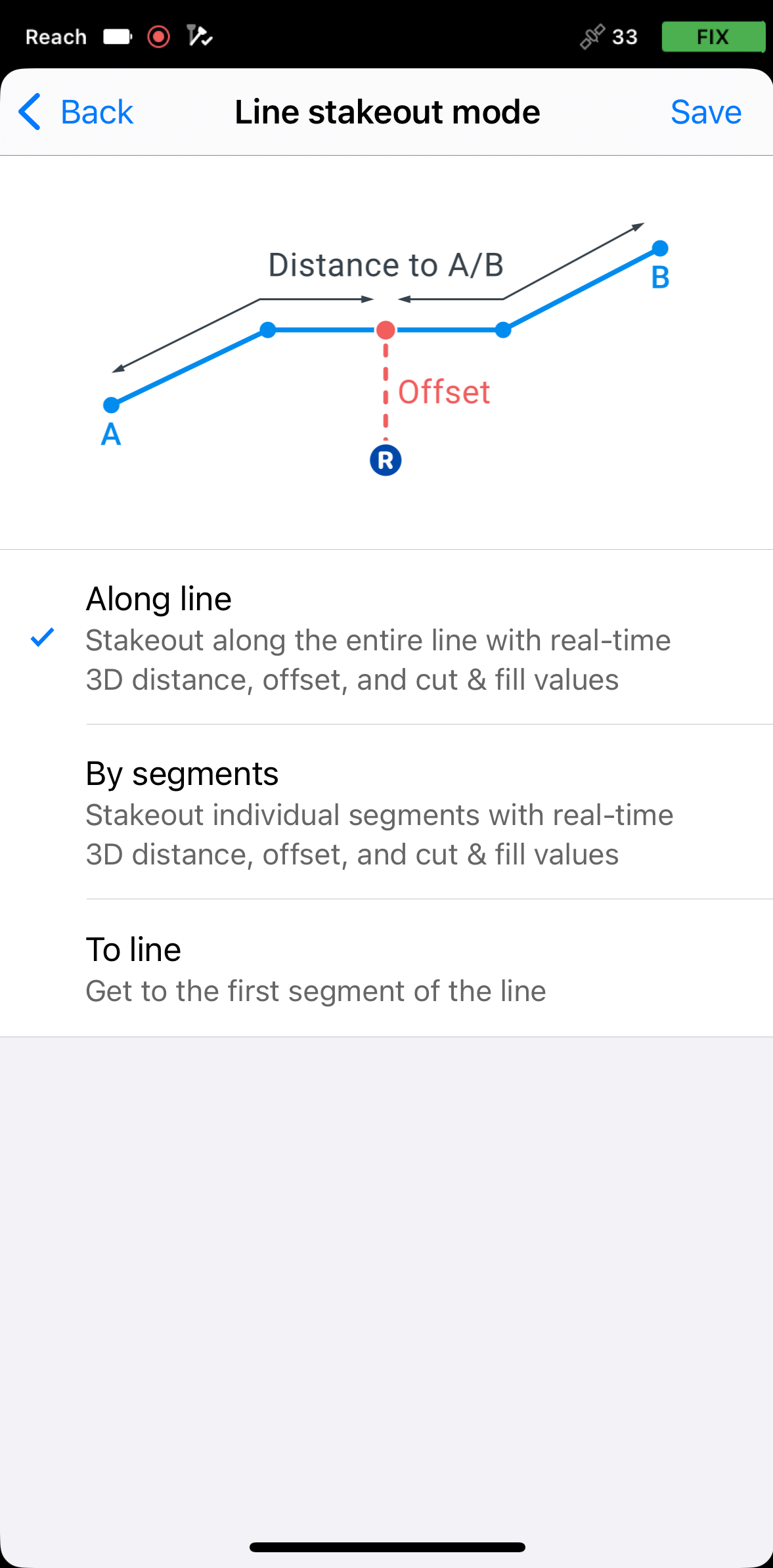
A lo largo de la línea
En este modo, puede replantear toda la línea con la distancia 3D, el desplazamiento y los valores de corte y relleno. Está activado por defecto.
Por segmentos
En este modo, puede replantear segmentos individuales con valores de distancia 3D, desplazamiento y corte y relleno.
Hasta la línea
En este modo, puedes recibir orientación para localizar una línea, polígono o segmento en el sitio. También puedes seleccionar el primer punto de la línea y replantearlo por separado para llegar más fácilmente a la posición inicial.
Replantear líneas en modo A lo largo de la línea
Para replantear toda la línea utilizando el modo A lo largo de la línea, haz lo siguiente:
-
En Emlid Flow, abre tu proyecto.
-
Elige una línea en el mapa o en la lista. La línea seleccionada se resaltará en azul en el mapa.
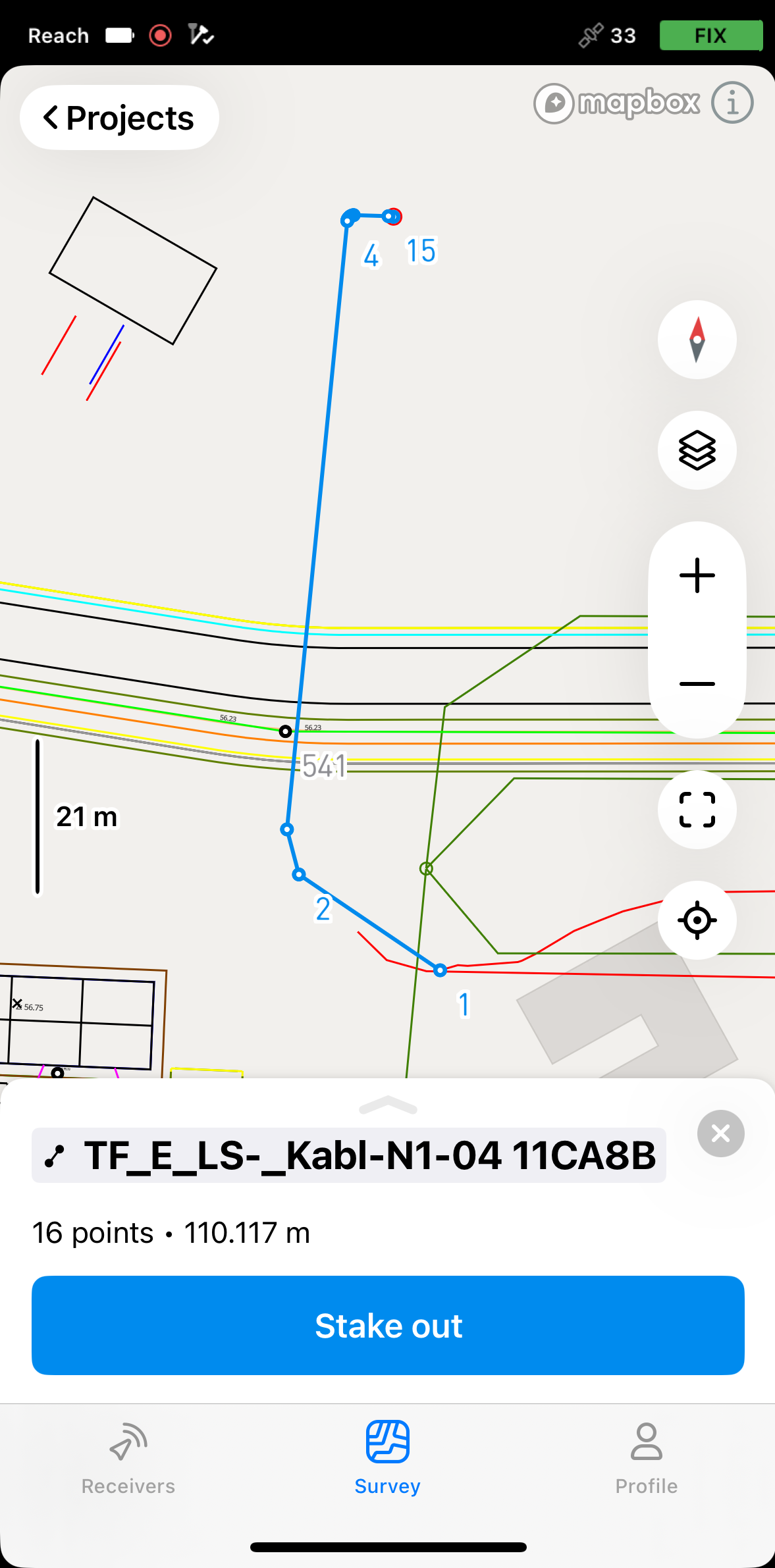
-
Pulsa el botón Replantear. El modo A lo largo de la línea se aplica por defecto. La línea recibirá las etiquetas A y B en los puntos inicial y final.
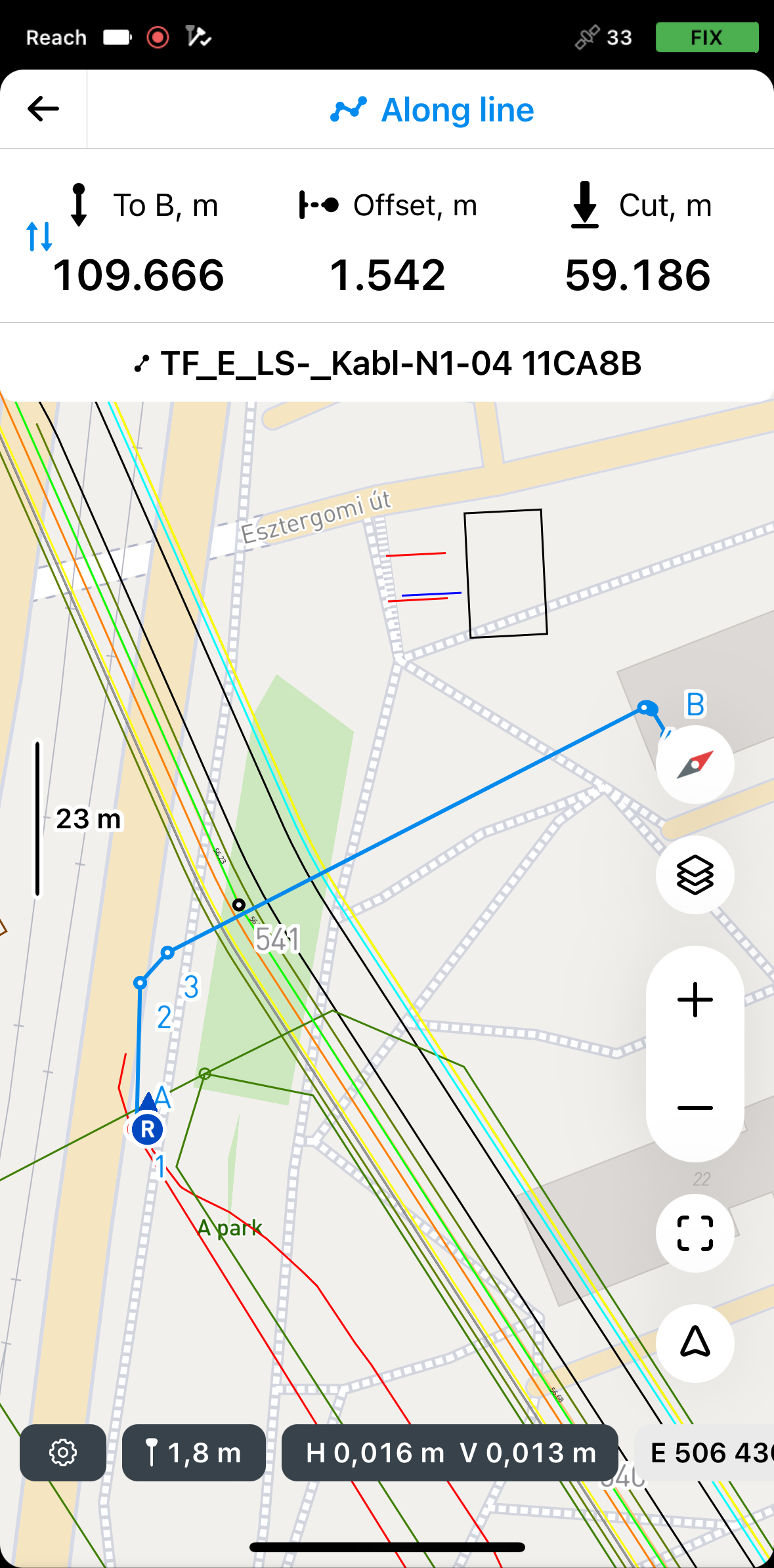 note
noteEmlid Flow recuerda el último modo utilizado. If you’ve previously used the Line stakeout tool and a different mode is active, tap the top of the Stakeout plate or tap the survey settings to access the menu with all available modes, then select Along line.
-
Pulsa la sección Hasta B para elegir el final de la línea desde el que comenzará el replanteo.
Una vez que hayas terminado de replantear el polígono, toca el siguiente objeto del mapa que quieras replantear.
Replantear sobre la línea
Para replantear sobre la línea, haz lo que se indica a continuación:
-
Mueve tu Reach de modo que la sección Desplazamiento se vuelva verde, lo cual indica que tu Reach está a menos de 2,5 cm (0,08 pies) de la línea que estás replanteando.
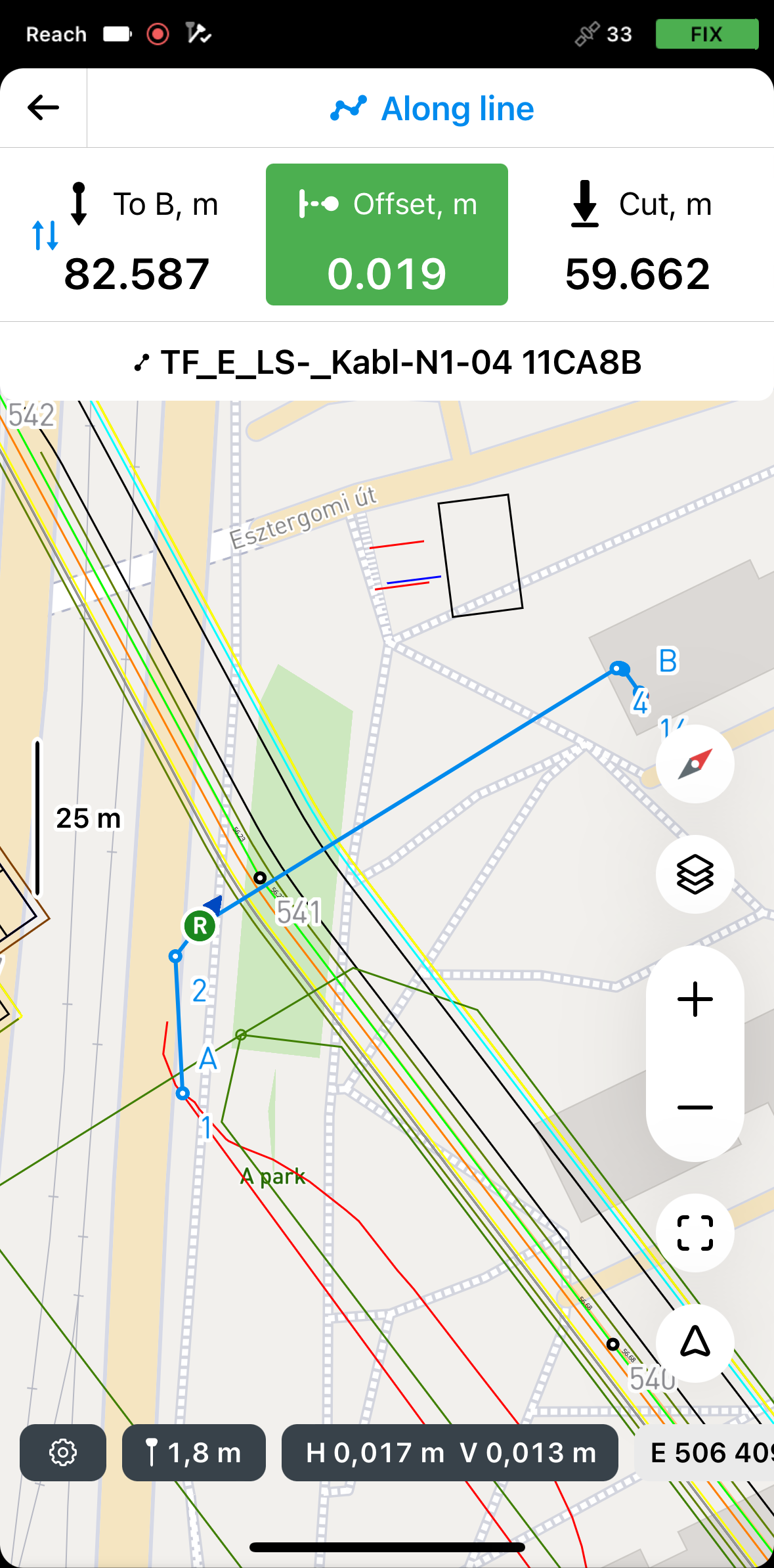 note
noteAsegúrate de que el bastón no está inclinado si utilizas un modelo de receptor Reach que no sea Reach RS3.
-
Observando la sección Desplazamiento, comprueba si la línea está trazada de acuerdo con el proyecto.
tipTambién puedes replantear una línea con un encadenamiento vigilando la sección Hasta A o Hasta B.
-
Observando la sección Cortar y Rellenar, comprueba el valor de la altura, si es necesario.
-
Para terminar de replantear la línea, pulsa el botón Atrás de la placa de replanteo.
Replanteo con desviación de la línea de referencia
-
Coloca tu Reach a la distancia requerida de la línea.
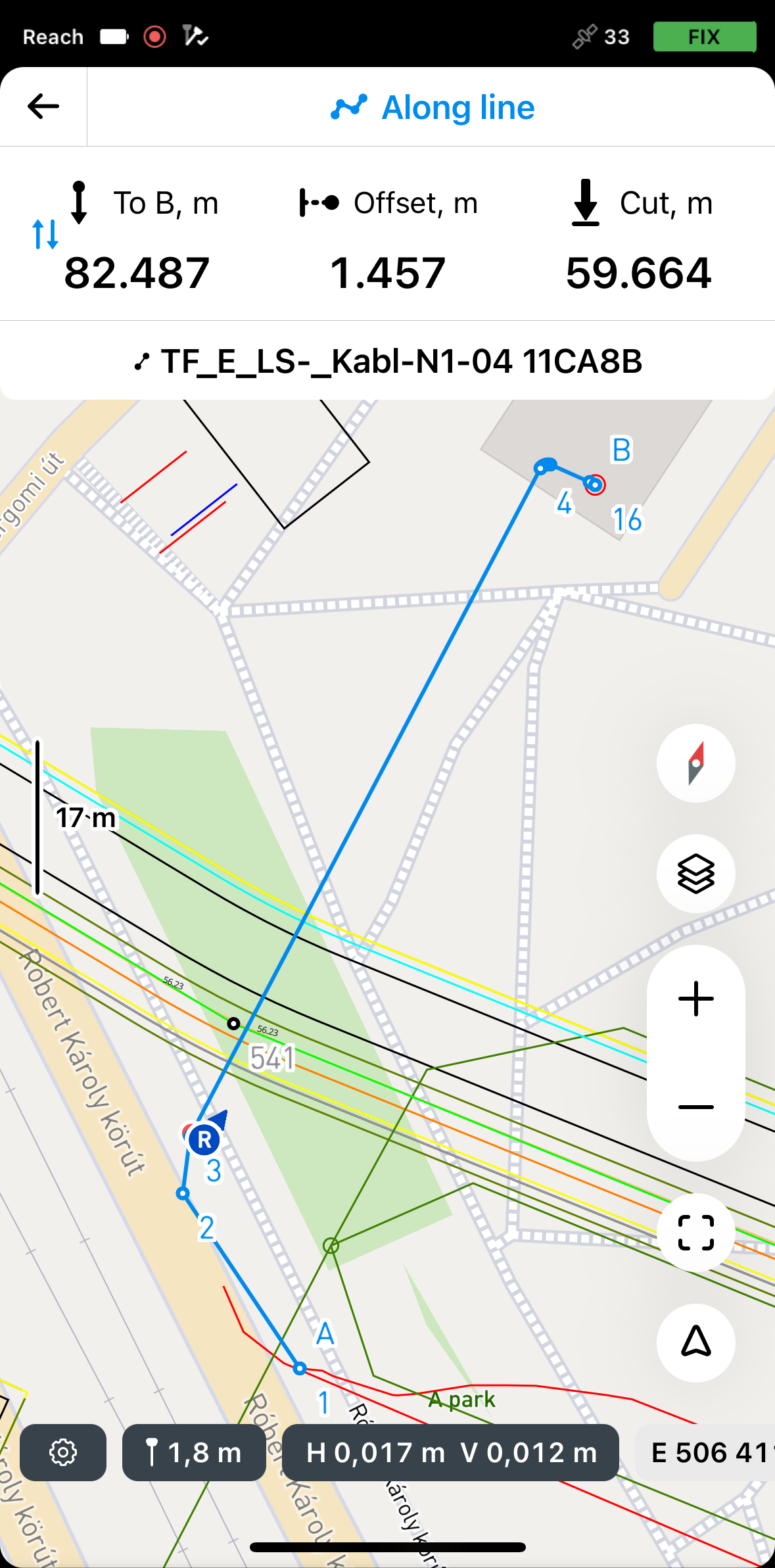 tip
tipThe offset plate section turns green when your Reach is less than 2.5 cm (0.08 ft) away from the line you are staking out.
-
Observando la placa Offset, continúa replanteando la línea.
-
Observando la sección Cortar y Rellenar, comprueba el valor de la altura, si es necesario.
Una vez que hayas terminado de replantear la línea, puedes pulsar otra línea en el mapa para iniciar un nuevo replanteo o pulsar el botón Atrás para salir de la herramienta de replanteo de líneas.
Replantear líneas mediante el modo Por segmentos
Para replantear segmentos de una línea o polígono utilizando el modo Por segmentos, sigue los pasos que se indican a continuación:
-
En Emlid Flow, abre tu proyecto.
-
Pulse el botón Replantear. El modo A lo largo de la línea se aplica por defecto. El segmento recibirá las etiquetas A y B en los puntos inicial y final.
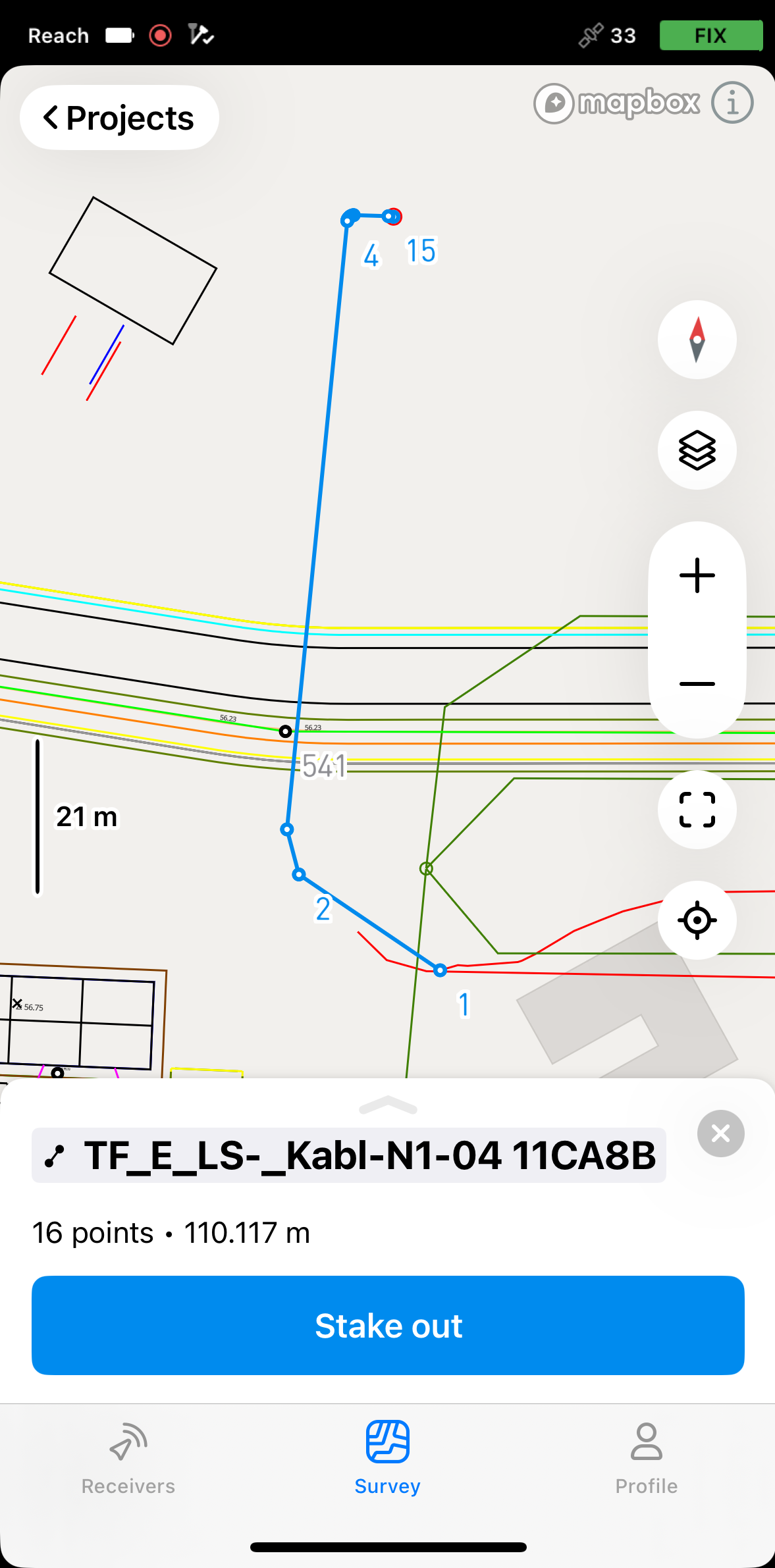
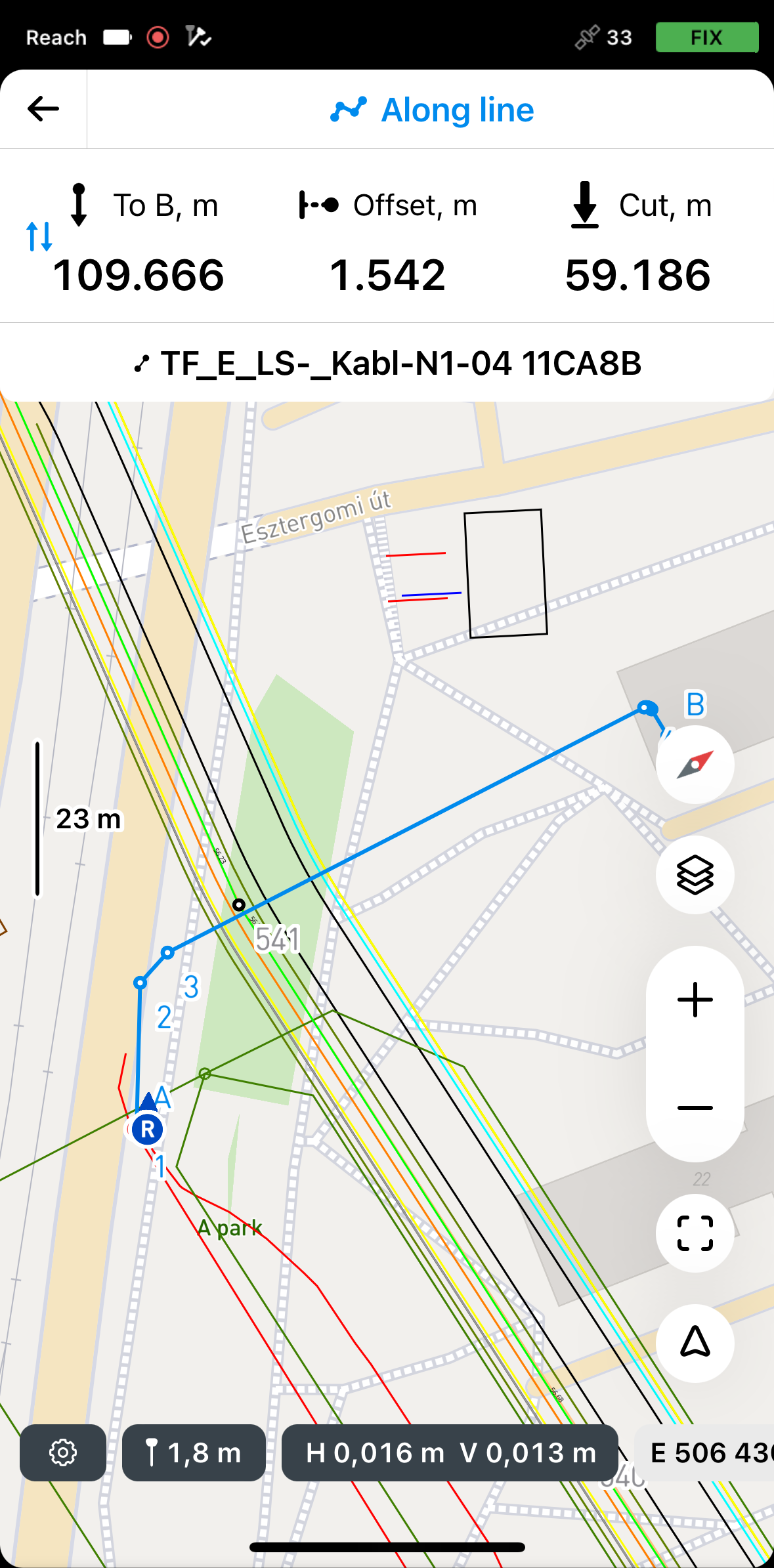 note
noteEmlid Flow recuerda el último modo utilizado. Si has utilizado previamente la herramienta de replanteo de líneas y está activo un modo diferente, pulsa la placa de replanteo para ver todos los modos disponibles.
-
Para acceder a los modos, pulsa la placa de replanteo, selecciona By segments (Por segmentos) y pulsa Save (Guardar).
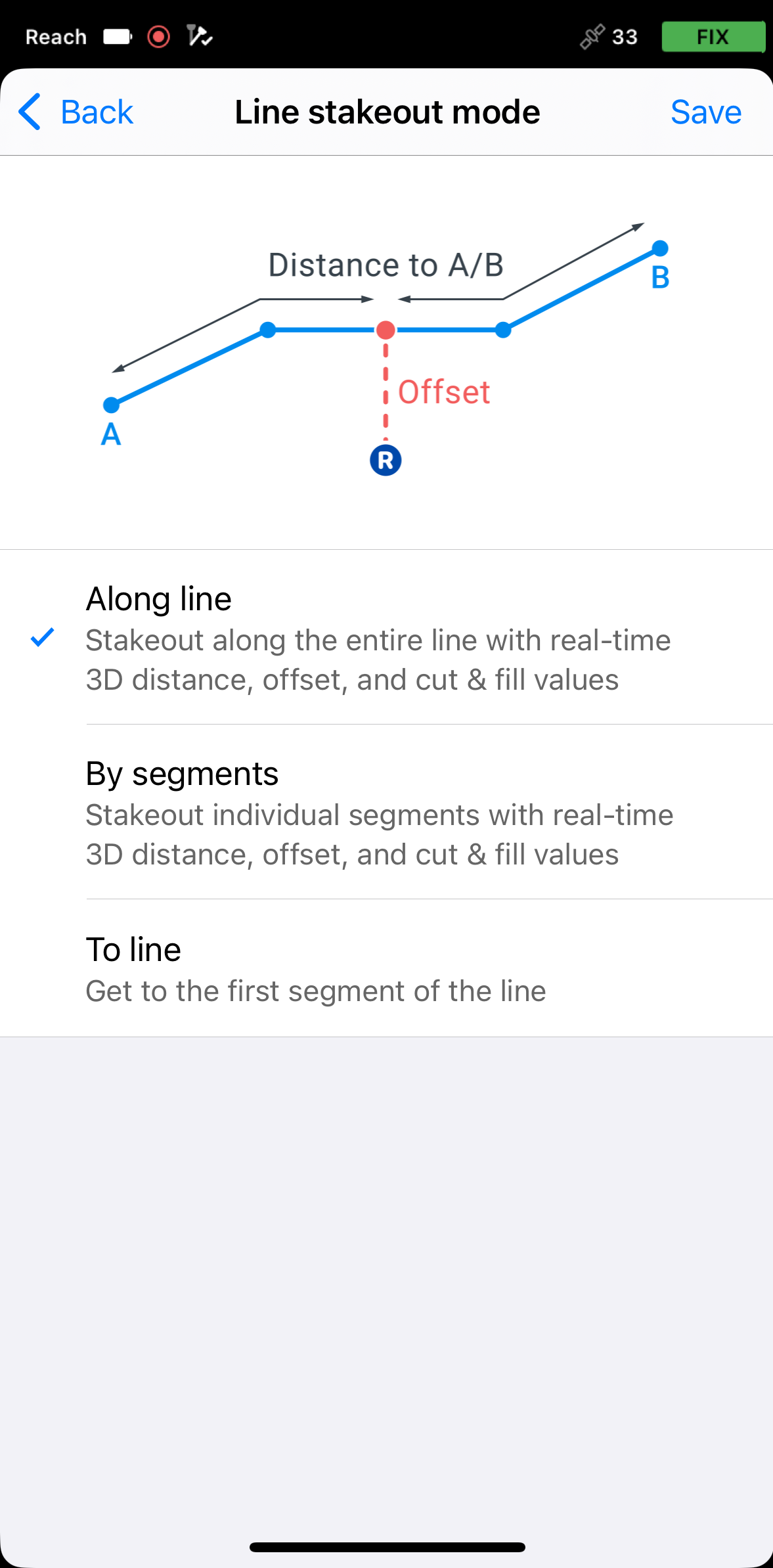
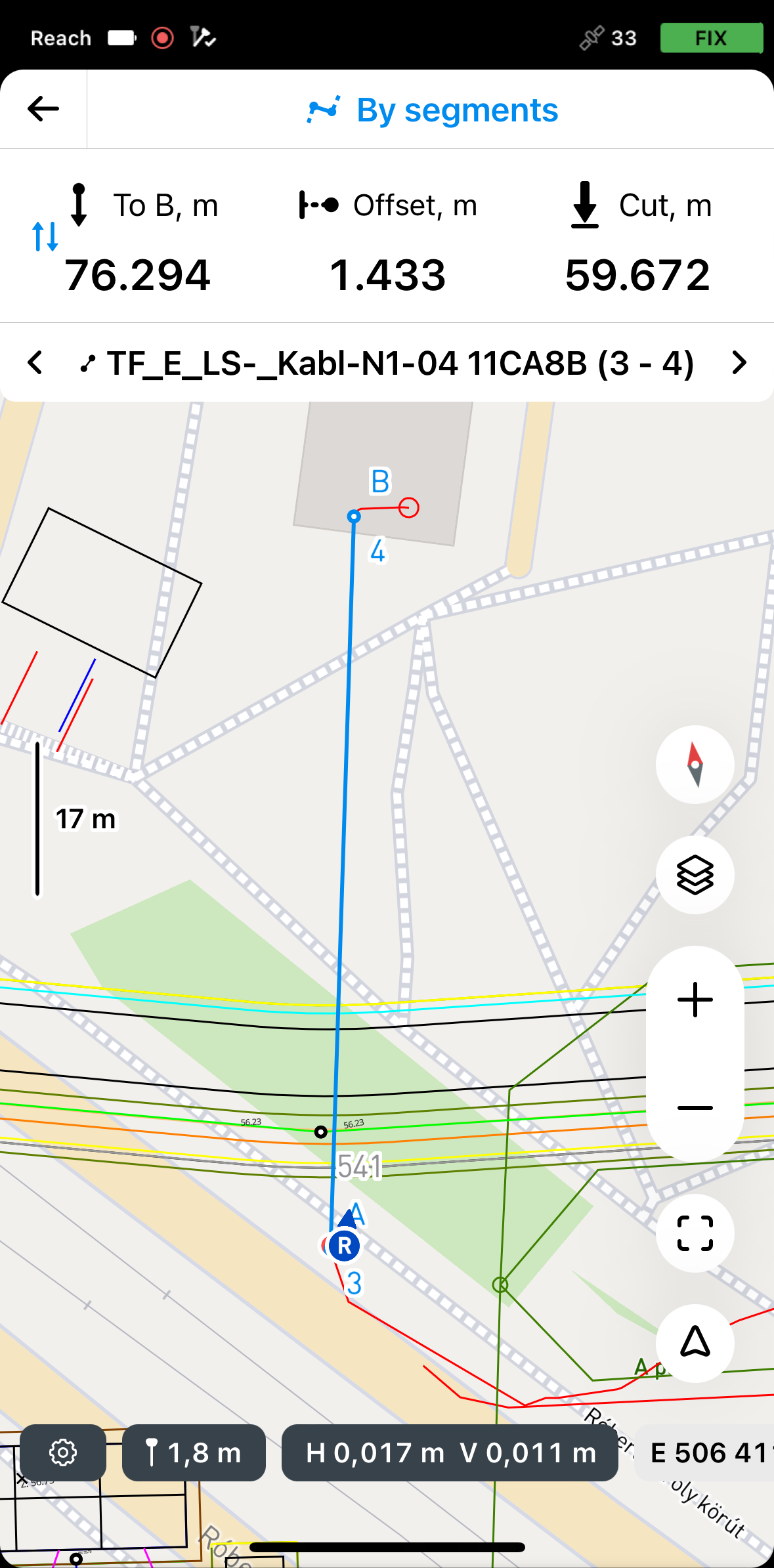
Por defecto, el proceso de replanteo comienza desde el segmento más cercano. Para replantear un segmento específico, utiliza las flechas en la placa Replanteo para ir al segmento deseado.
-
Pulsa la sección Hasta B para elegir el extremo de la línea desde el que comenzará el replanteo.
Ahora, puedes replantear justo sobre el segmento o replantearlo con el desplazamiento:
Replantear sobre el segmento
Para replantear sobre el segmento, haz lo siguiente:
- Mueve tu Reach de modo que la sección Desplazamiento se vuelva verde, lo cual indica que tu Reach está a menos de 2,5 cm (0,08 pies) de la línea que estás replanteando.
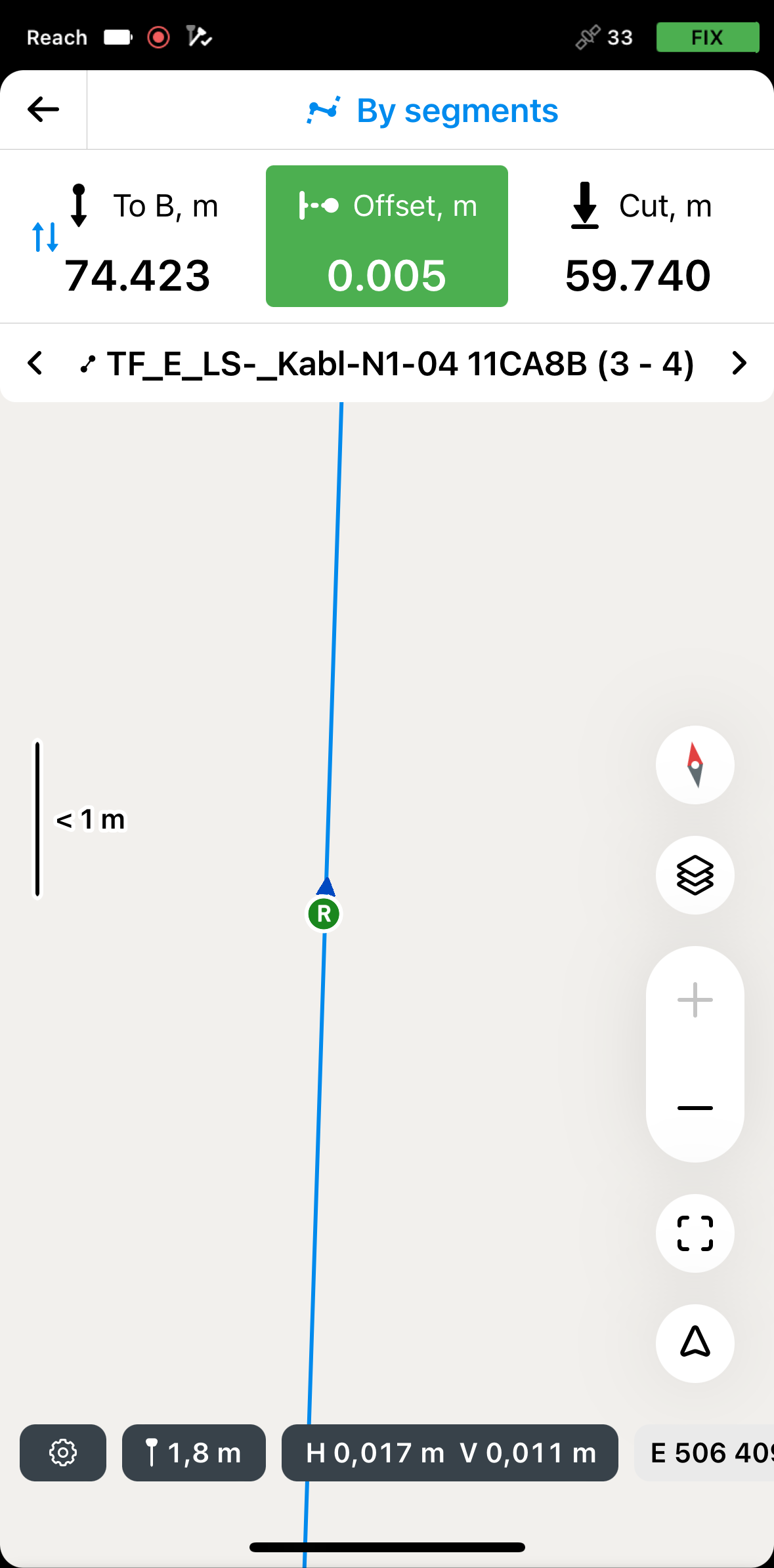
Asegúrate de que el bastón no esté inclinado si utilizas un modelo de receptor Reach distinto a Reach RS3.
-
Observando la sección Desplazamiento, comprueba si el segmento está dispuesto de acuerdo con el proyecto.
tipTambién puedes replantear un segmento con un encadenamiento observando la sección Hasta A o Hasta B.
-
Observando la sección Cortar y Rellenar, comprueba el valor de la altura, si es necesario.
-
Cambia a otro segmento que desees replantear utilizando los botones de flecha de la placa de replanteo.
-
Para terminar de replantear los segmentos de una línea o polígono, pulsa el botón Atrás de la placa de replanteo.
Replanteo con desviación de la línea de referencia
- Posiciona tu Reach a la distancia necesaria del segmento observando la sección Desplazamiento.
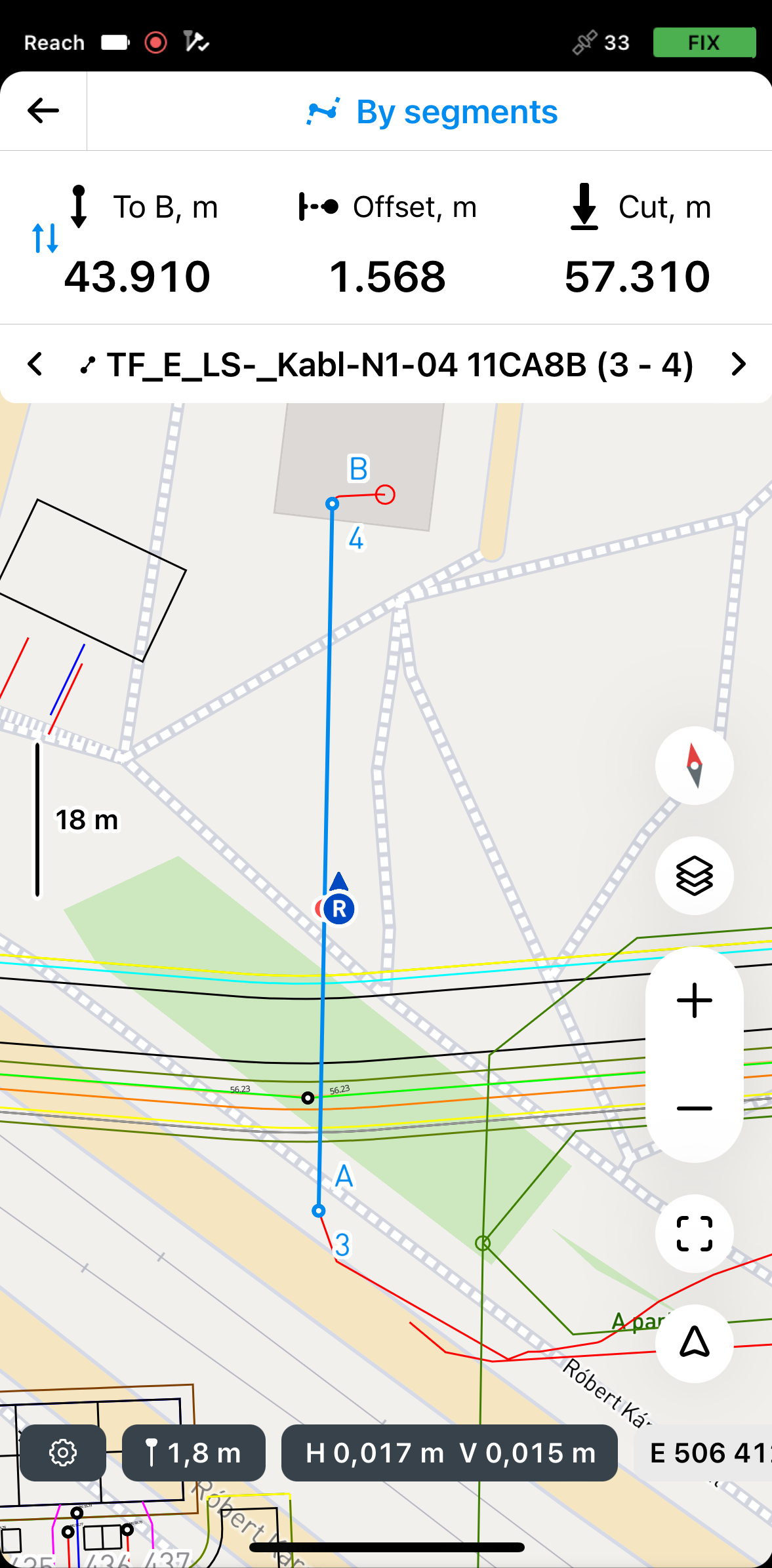
La sección de la placa de desplazamiento se vuelve verde cuando su Reach está a menos de 2,5 cm (0,08 pies) de la línea que está replanteando.
-
Observando la sección Desplazamiento, continúa delimitando el segmento.
-
Observando la sección Cortar y Rellenar, comprueba el valor de la altura, si es necesario.
-
Cuando hayas terminado de replantear el segmento, cambia a otro segmento que desees replantear con los botones de flecha de la placa de replanteo.
Una vez que hayas terminado de replantear los segmentos de línea o polígono, puedes pulsar otra línea o polígono en el mapa para iniciar un nuevo replanteo o pulsar el botón Atrás para salir de la herramienta de replanteo de líneas.
Llegar a las líneas utilizando el modo Hasta la línea
El modo Hasta la línea es auxiliar y te ayuda a moverte hasta el primer segmento de la línea. Puedes navegar hasta tu línea utilizando los siguientes modos:
Por dirección
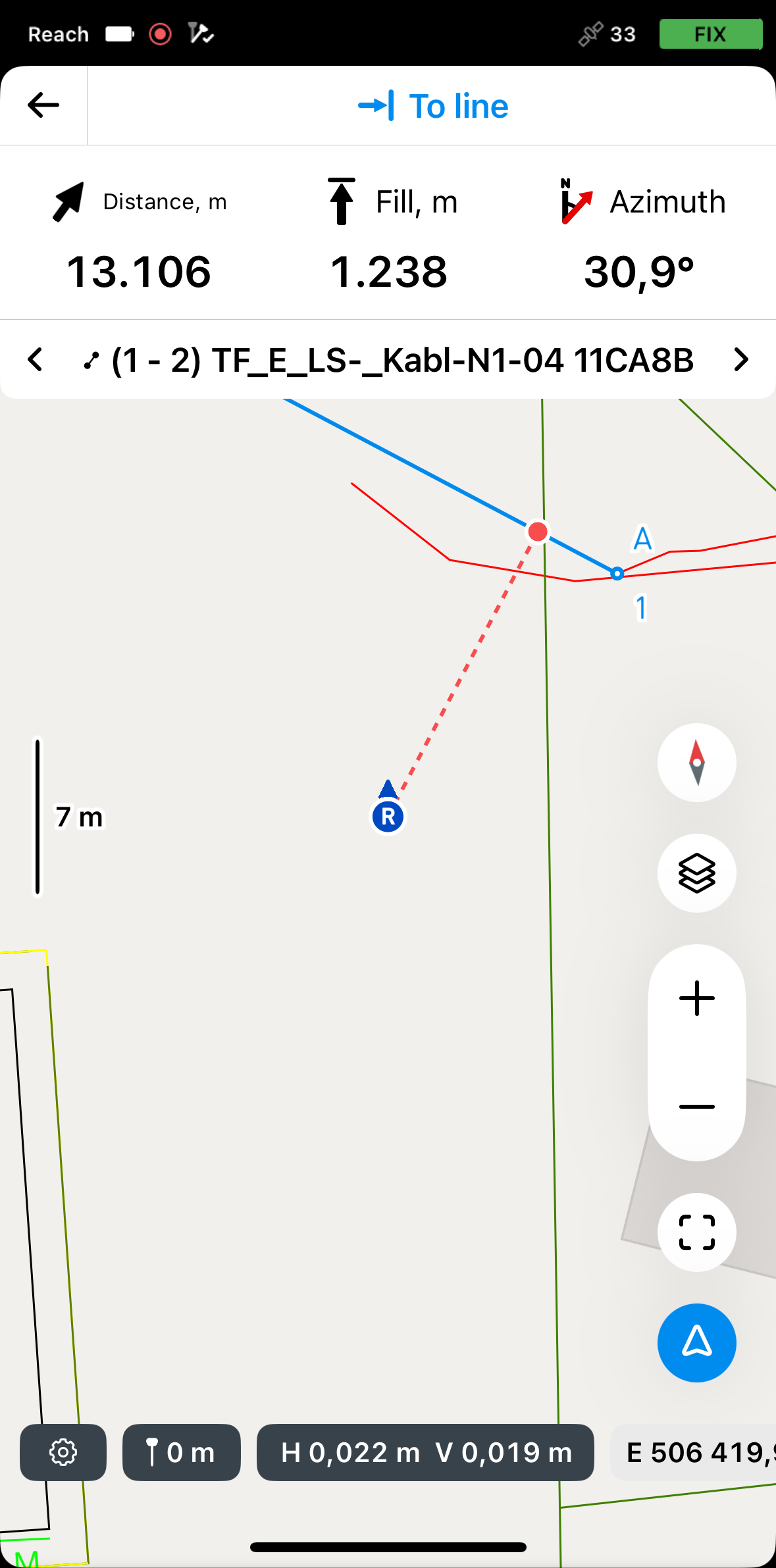
En este modo, el rover siempre está centrado en el mapa y el mapa gira para que el rumbo sea siempre hacia delante. La placa de replanteo muestra la distancia y presenta el acimut, que muestra la dirección desde el rover hasta el punto proyectado en una línea. Este es el modo por defecto y está indicado por la flecha del botón Mode (Modo) en la esquina inferior derecha de la pantalla.
Si utilizas un modelo de receptor Reach distinto de Reach RS3, camina con él durante un rato para orientarte.
Por distancia

En este modo, el vehículo no está centrado en el mapa y la placa de replanteo muestra la dirección separándola en Norte/Sur y Este/Oeste y las distancias correspondientes desde el vehículo hasta el punto objetivo en la línea. Este modo se indica mediante la línea en el cuadrado del botón Mode (Modo) en la esquina inferior derecha de la pantalla.
Para activar el modo deseado, haz lo siguiente:
-
Pulsa el botón Mode (Modo) en la esquina inferior derecha de la pantalla. Se volverá azul.
-
Para cambiar al modo deseado, pulsa de nuevo el botón Mode (Modo).
noteAl mover o ampliar el mapa se desactivará el modo Por dirección. Al mover el rover, el mapa no se moverá automáticamente.
Para ir hasta la línea, haz lo siguiente:
-
En Emlid Flow, abre tu proyecto.
-
Elige una línea en el mapa o en la lista. La línea seleccionada se resaltará en azul en el mapa.
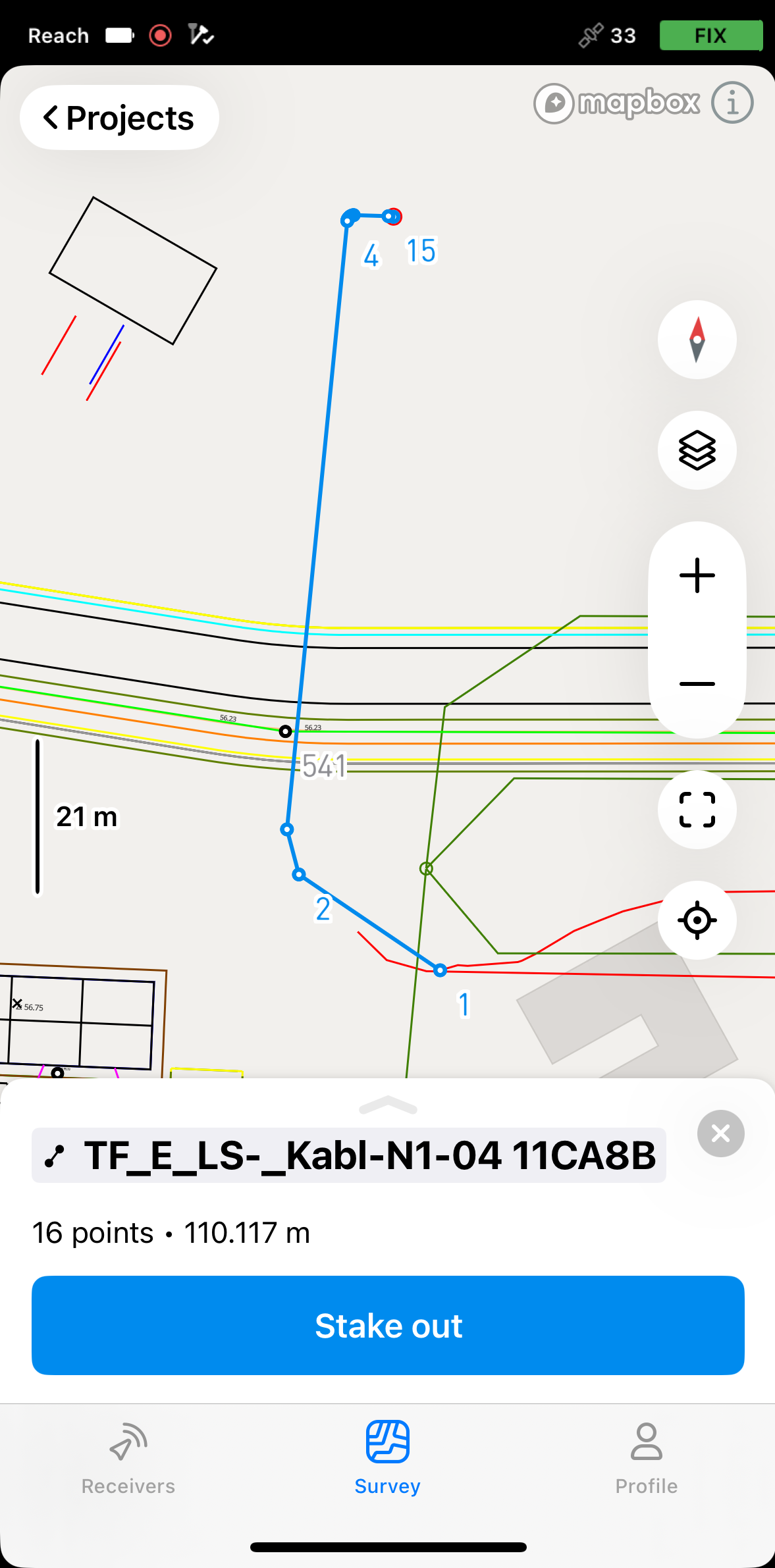
-
Pulse el botón Replantear. El modo A lo largo de la línea se aplica por defecto.
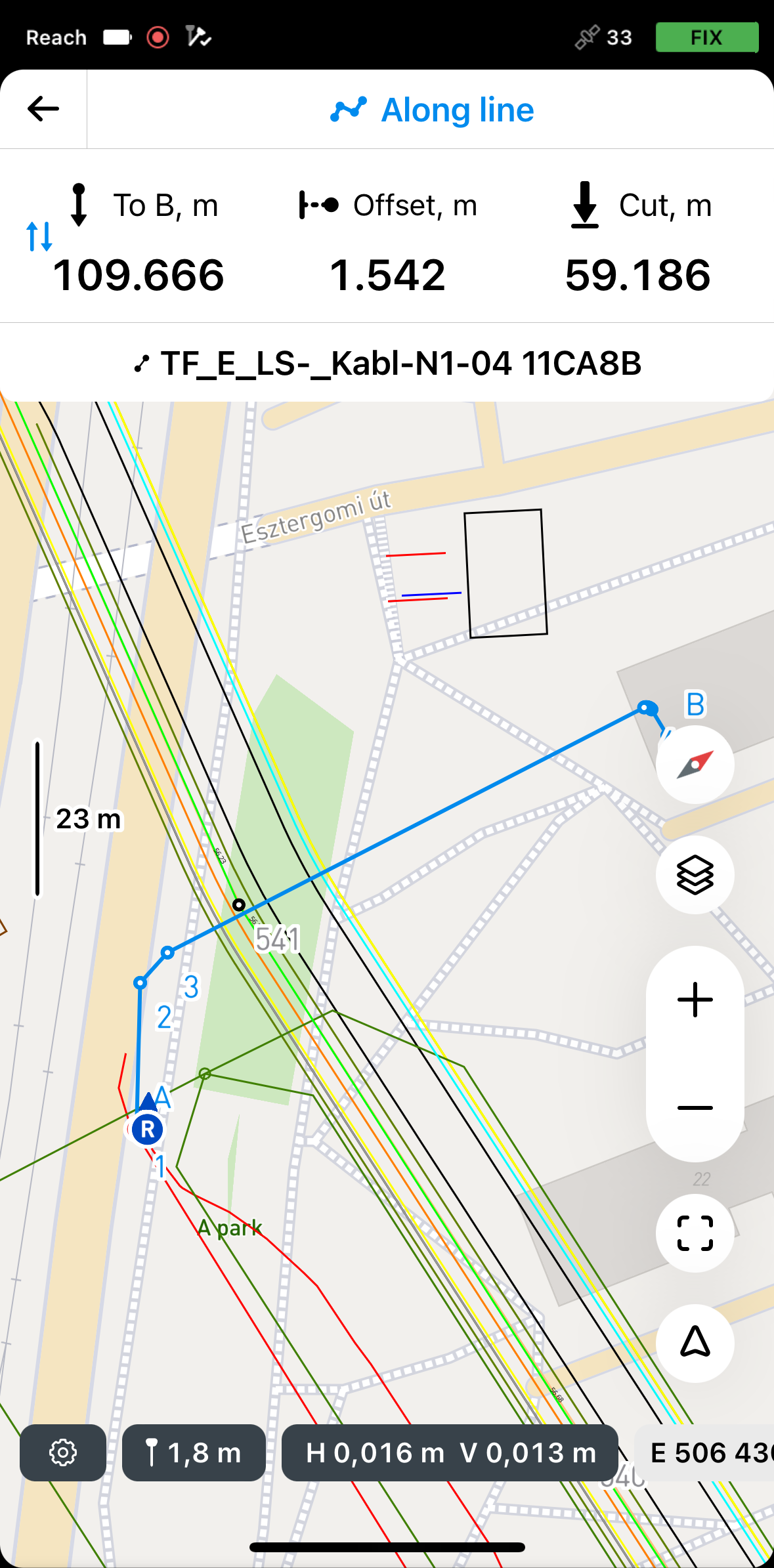 note
noteEmlid Flow recuerda el último modo utilizado. Si has utilizado previamente la herramienta de replanteo de líneas y está activo otro modo, pulsa la Stakeout plate (Placa de replanteo) para ver todos los modos disponibles.
-
Para acceder a los modos, pulsa la placa Stakeout (Replanteo), selecciona To line (Hasta la línea) y pulsa Save (Guardar).
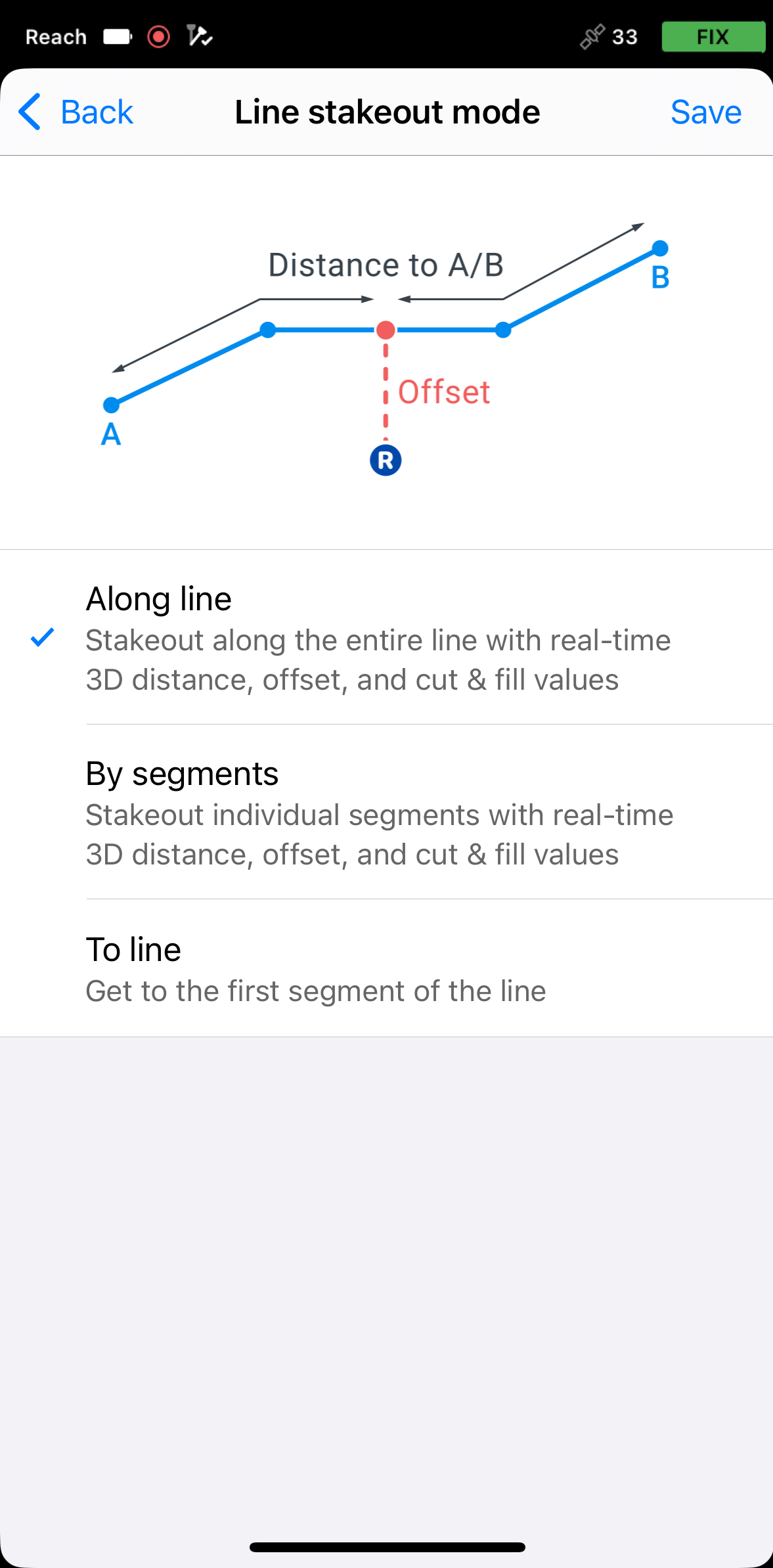
-
Mueve tu Reach para que la sección Distancia se vuelva verde, mostrando que tu Reach está a menos de 2,5 cm (0,08 pies) de la línea que estás replanteando.
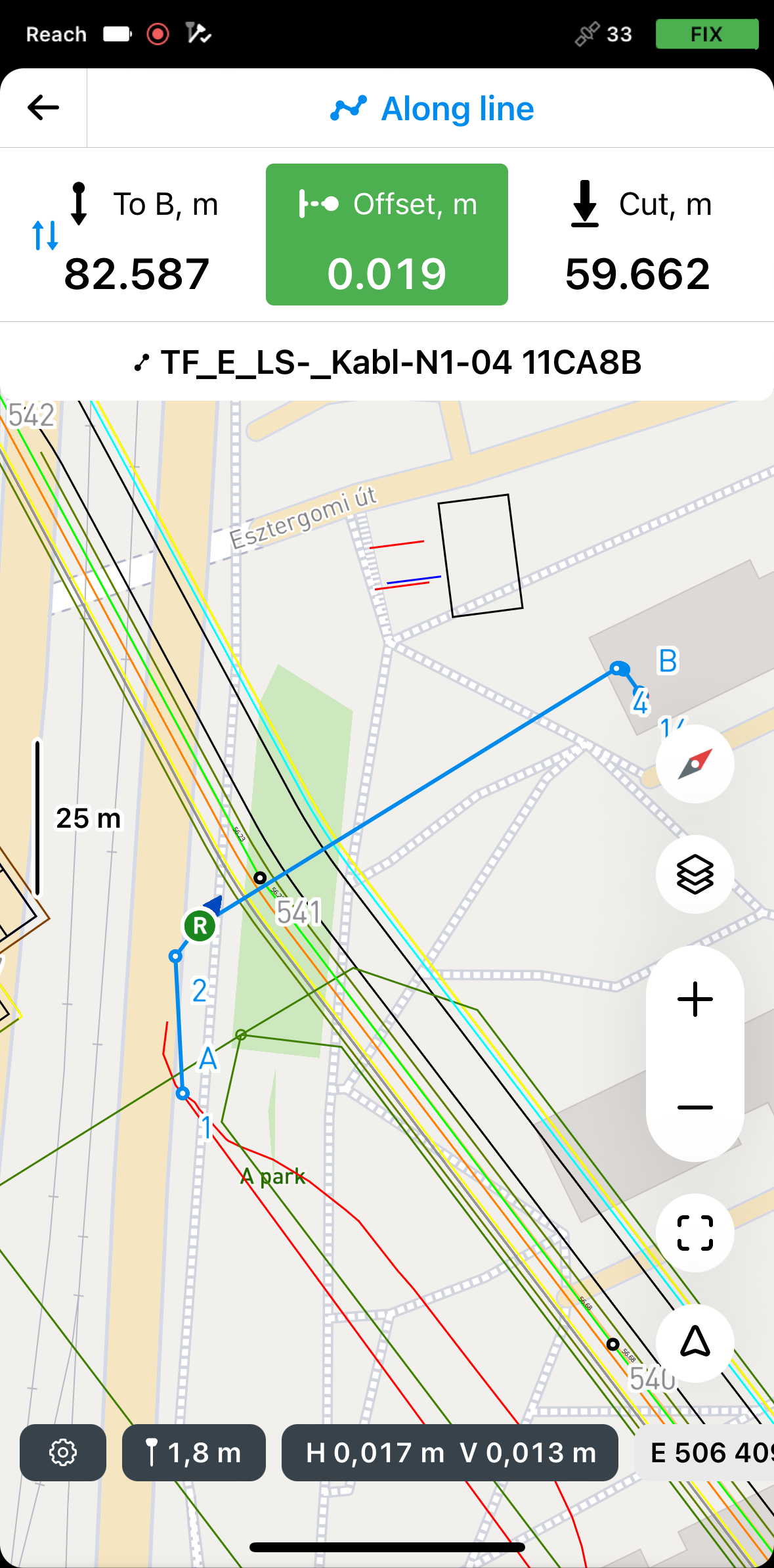 note
noteAsegúrate de que el bastón no está inclinado si utilizas un modelo de receptor Reach que no sea Reach RS3.
Cuando estés en la línea, cambia al modo Along line (A lo largo de la línea) o By segments (Por segmentos) para continuar con el proceso de replanteo.